iPad 具有分屏功能,使所有者能夠在他們的應用程序和 iPad 上的其他類型的東西上進行多任務處理。 瀏覽Safari時也是如此,因為這款瀏覽器也允許用戶同時瀏覽兩個網頁。 在 Safari 中啟用此分屏相對容易。 事實上,您甚至可以在不打算這樣做的情況下允許它這樣做。 結果,Safari 的窗口大小縮小了一半。 現在,如果你不喜歡這種場景,那麼你真的應該知道這些方法 如何在 Safari 中禁用分屏. 幸好你找到了這篇文章,因為它將為你提供可靠而全面的教程來完成這項任務。
另一方面,我們也會推薦最好的分屏方式。 這不是普通的屏幕分割器,因為它提供了大量令人興奮的功能。 因此,如果這讓您感到興奮,那麼讓我們繼續閱讀下面的信息。
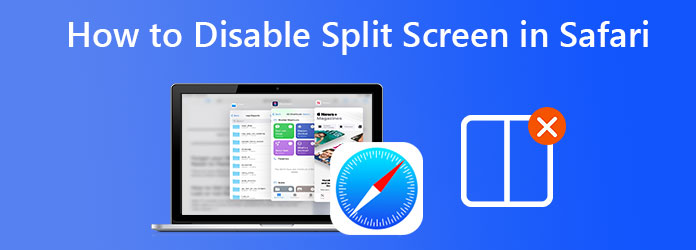
實際上,有一種常用且易於使用的方法可以在 iPad Safari 上刪除分屏,那就是簡單地滑動屏幕。 但是你真的想一遍又一遍地做嗎? 因此,為了防止這種永恆的方法,我們準備了另外兩種擺脫分屏的方法。
Apple 的 iPad 具有多任務處理模式功能。 而當蘋果推出這個功能的時候,也標誌著分屏在這款設備上的誕生。 隨後,這讓 iPad 變得更加重要和迷人。 所以,話雖這麼說,也是擺脫它開發的分屏的關鍵。 為此,您可以使用以下步驟。
打開您的 iPad,並以您喜歡的頁面方向握住它。 因此,無論您是以縱向還是橫向模式握住它都沒有關係。
現在您也可以啟動瀏覽器了。 然後尋找 省略 在屏幕的頂部中心訪問 多任務處理 模式以關閉 iPad Safari 的分屏。
點擊 省略,然後選擇全屏模式選擇。 這樣做會立即關閉您設備上的分屏模式。
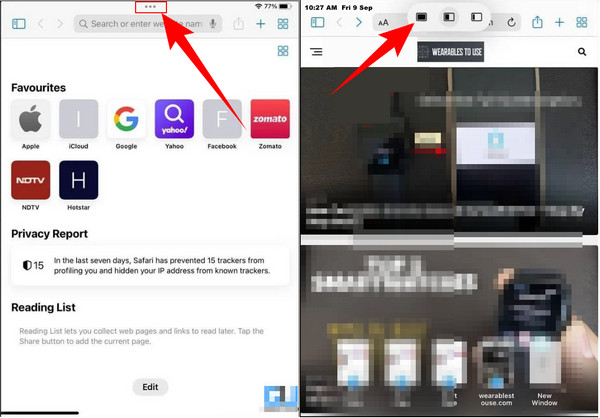
在 iPad 上消除分屏的另一種有效方法是合併窗口。 通過這種技術,您在 Safari 中打開的所有選項卡都將合併到一個窗口中。 但是您仍然可以通過切換屏幕來單獨訪問它們。 你怎麼能那樣做? 請參閱以下步驟。
啟動屏幕上的其中一個選項卡。 然後點擊屏幕右上角的窗口圖標。 點擊後,選擇 合併所有窗口 菜單中的選項。
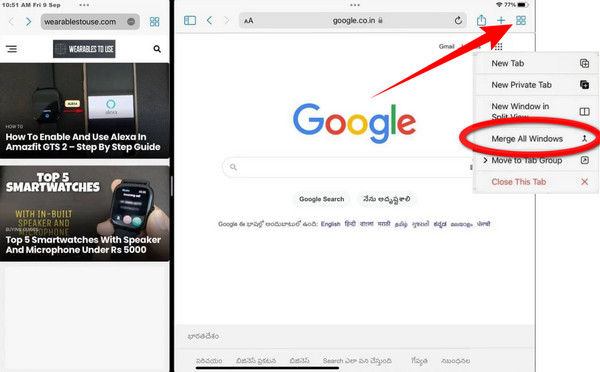
之後,您會注意到屏幕上的變化,因為您剛剛擺脫了 Safari 的分屏。 點按要打開的每個以切換屏幕。
現在,如果您只想在一個屏幕上播放兩個或更多視頻,並且出於安全原因不想在 iPad 上安裝應用程序,那麼這就是您的最佳選擇。 我們向您介紹 Video Converter Ultimate,最有前途的視頻編輯器,支持 Linux、Windows 和 Mac 等多種平台。 通過這款終極視頻編輯器,您可以在計算機上製作精彩的分屏視頻,並以 iPad 支持的任何視頻格式製作它們。 是的,我們談論的是任何格式,因為這款 Video Converter Ultimate 支持 300 多種格式,包括所有來自 iOS 設備的格式。
此外,這個優秀的軟件拼貼設計器提供了引人注目的模板,您可以在其中在一個視頻中設計出 XNUMX 到 XNUMX 個分屏。 此外,還有許多濾鏡可以為您的視頻項目提供更多的生命力和色彩。 不僅如此,因為在同一頁面上,您還可以自由地個性化您的視頻文件的標籤、質量、幀率等。 驚人吧? 那麼,下面的附加功能會讓您更加興奮地使用它。
單擊上面的下載按鈕之一以獲取適合您的計算機設備的軟件。
安裝後打開軟件。 繼續並單擊 拼貼 菜單啟動分屏程序。 在 拼貼 菜單頁面,點擊 加入 圖標以上傳分屏所需的視頻。 如果您想拼貼兩個以上的視頻,則可以從以下選項中選擇一個模板。
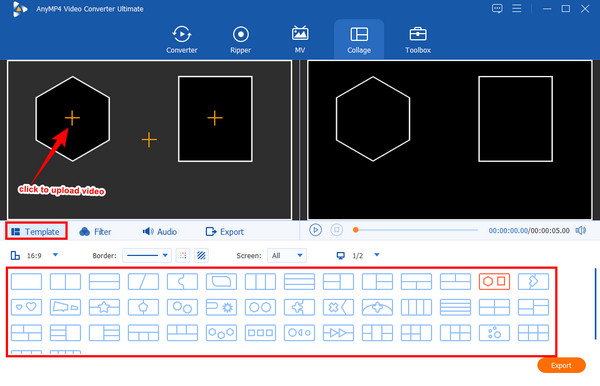
之後,您已經可以繼續 篩選 如果您願意,可以為您的視頻應用一個。 否則,您可以繼續 音頻 選擇編輯聲音或繼續 出口 標籤。
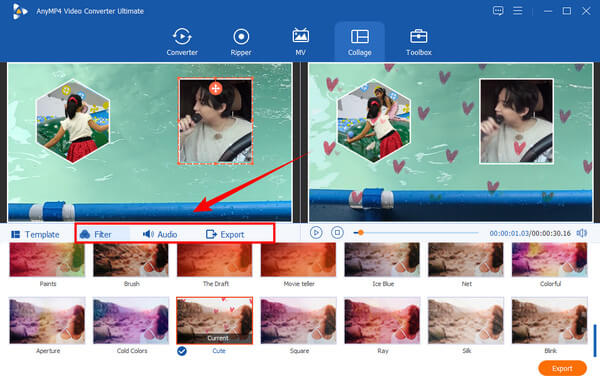
快進,如果你在 出口 頁面,隨意編輯 解析度 你的項目。 在這裡,您可以將其設置為 4K。 此外,您可以隨意編輯其他預設,例如 格式 為您的 iPad。 之後,單擊 開始出口 按鈕完成。
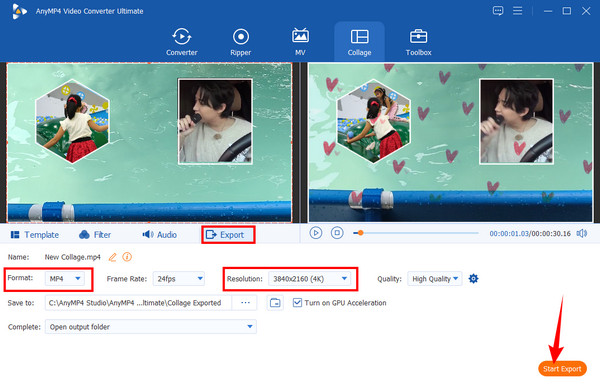
進一步閱讀:
如何在 iPad Safari 上暫時刪除分屏?
如果您想暫時移除分屏,只需抓住屏幕分隔線並將其拖動到屏幕的角落即可。 這只會在那個時候移除雙屏。
我可以在分屏時錄製 iPad 的屏幕嗎?
是的。 畢竟,您可以在控制中心訪問 iPad 的屏幕錄像機,這樣您就可以在不退出 Safari 分屏的情況下將其打開。
禁用後我還能啟用分屏嗎?
當然可以。 只需轉到禁用它時所做的設置,然後反轉您所做的過程。
有了它,兩種綜合方式 如何在 Safari 中關閉分屏 在 iPad 上。 您現在可以隨時禁用它。 但是請不要忽視我們向您介紹的強大的分屏視頻製作工具, Video Converter Ultimate. 這肯定會減輕您在視頻編輯方面的工作!
更多閱讀
使用我們的 iPad 可以立即完成我們的任務。 為此,請單擊此處了解如何在 iPad 和 iPhone 上分屏。 另外,我們可以使用一個很棒的工具。
在 Mac 上分屏啟動多任務的 3 種方法(支持 macOS 13)
這是使用 MacBook 進行多任務處理的最佳方式。 使用分屏 MacBook 功能,我們可以同時完成工作,以節省時間。
您在尋找製作 GIF 拼貼畫的方法嗎? 這是適合你的地方! 在這裡,我們為 GIF Collage Android 等提供解決方案! 開始吧!
讓我們通過將它們拼貼來製作許多有趣的 GIF。 請檢查這 3 個 GIF 拼貼編輯器,您將在桌面和在線上查看它們。